Photoshop ブラシ キラキラ

今回は前回書いた、Photoshopのブラシ機能の続きで商用にもつかえる、キラキラブラシを紹介したいと思います。
その前に、
ブラシのインストール方法
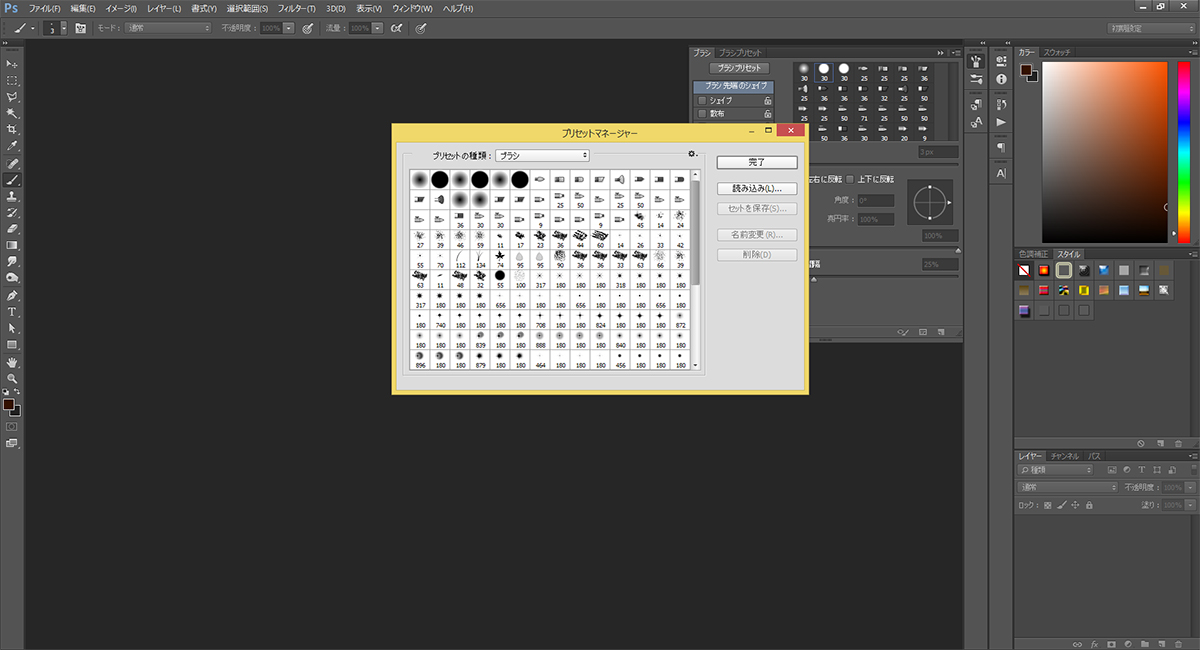
ブラシのインストール方法の説明をします。
ツールボックスの中の「ブラシツール」を選択し、オプションバーより「ブラシパネルの切り替え」をクリックし、表示されたパネルの右上下にある「プリセットマネージャー」をクリックしましょう。「読み込み」ボタンをクリックし、インストールしたい素材を選択すれば完了です。
1000 Stars
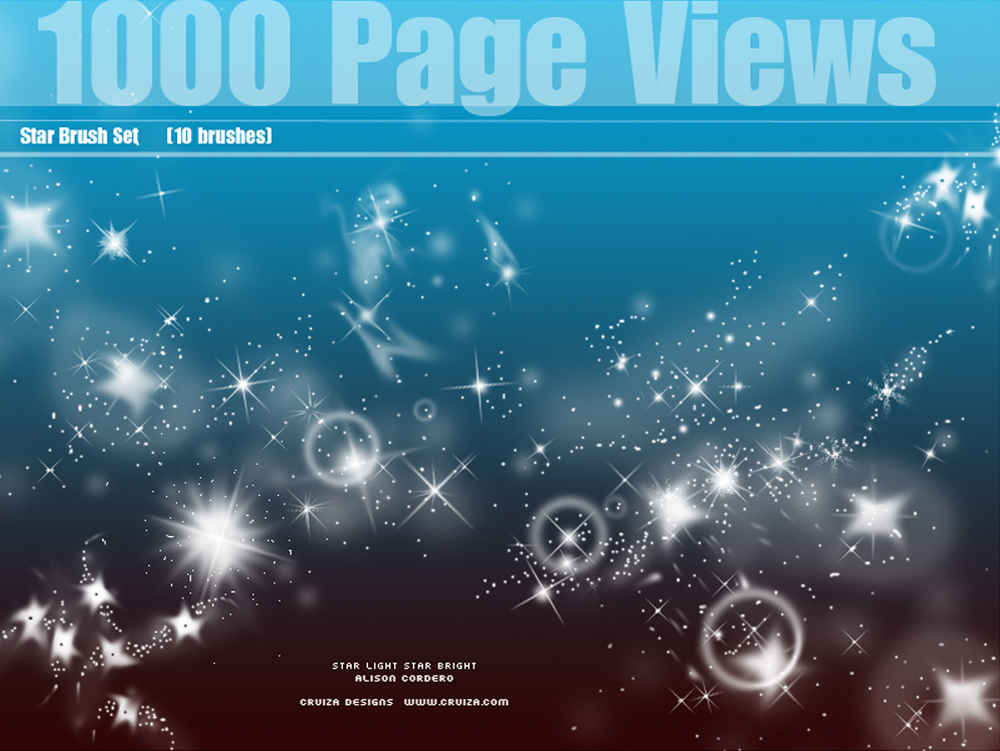
https://www.deviantart.com/alisonmf/art/1000-Stars-24842912
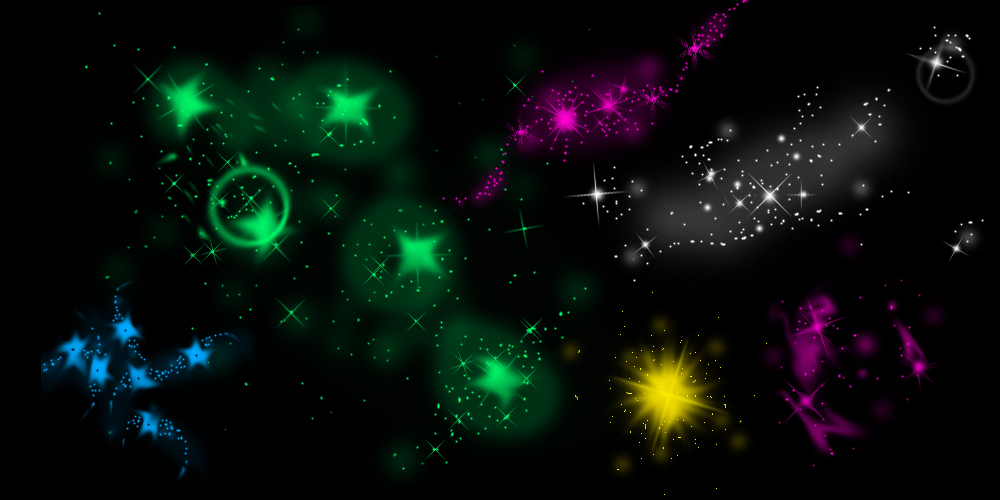
Chic Sparkles
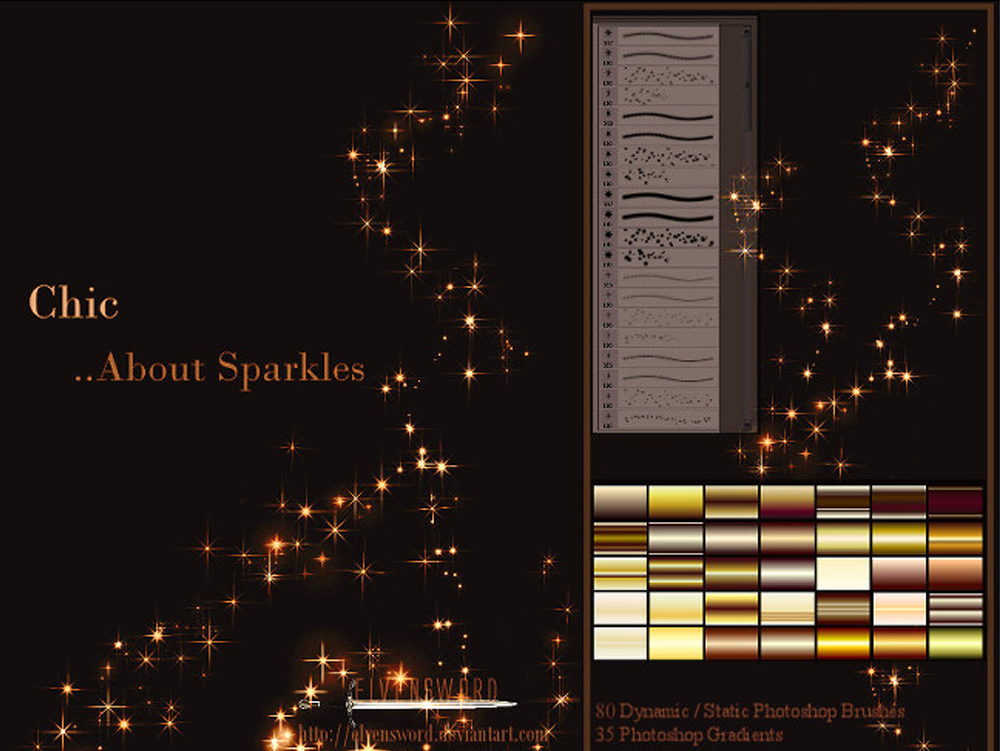
https://www.deviantart.com/elvensword/art/Chic-Sparkles-90057259
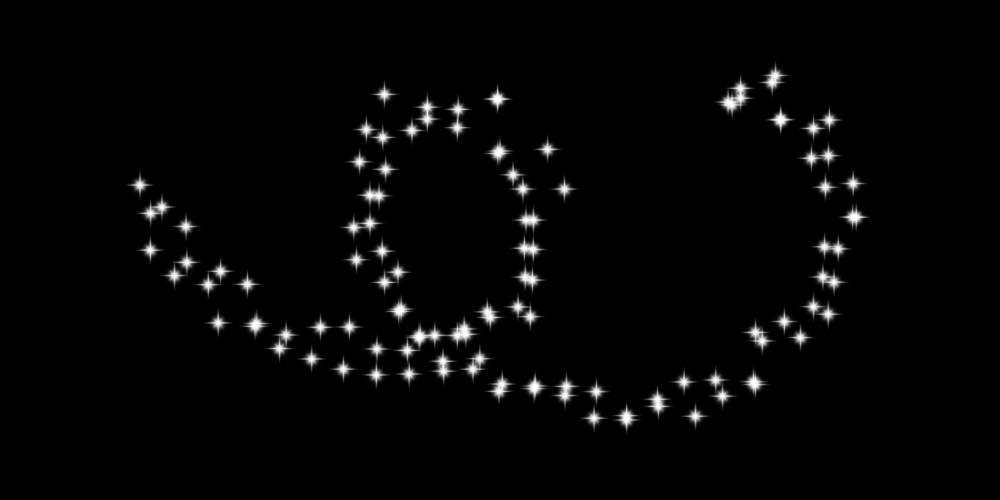
Coby Sparkles Photoshop Brushes

https://www.deviantart.com/coby17/art/Coby-Sparkles-Photoshop-Brushes-419380892

Deep Space

https://www.deviantart.com/scully7491/art/Deep-Space-5417450
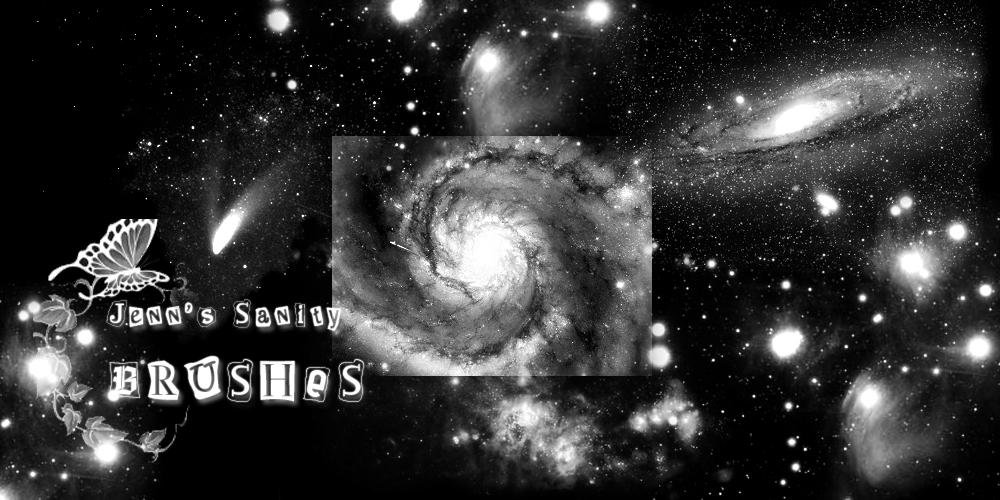
まだまだ探せば沢山あるので、みなさんもお気に入りのブラシを探してみてはいかがでしょうか?
今回ブラシを紹介したのには理由があって、画像でキラキラにしていたのですが、透明な背景のキラキラが必要になり、どうしたもんかと悩んでいたら、ブラシでやるとうまくいくと助言をいただき、ブラシを調べたというわけなんです。
画像のモードをスクリーンに変えて重ねても、背景は透明にならないですからね、、、
皆さんも、キラキラに困ったらぜひご活用ください!!
